Miten tehdä Nanu Mobile Legends Bang Bang: Nanu: Vaiheittainen opas
Miten tehdä Nanu Mobile Legends Bang Bang? Jos olet Mobile Legends Bang Bangin fani, tiedät, että peli tarjoaa erilaisia sankareita, joista valita. …
Lue artikkeli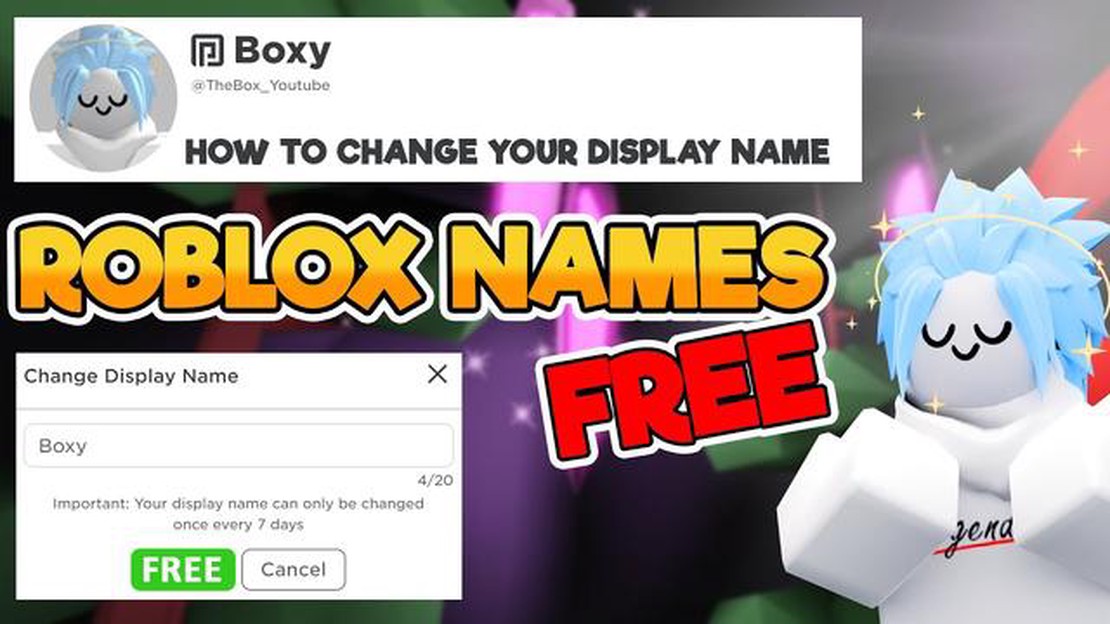
Oletko Roblox-fani ja haluat lisätä näyttönimen profiiliisi? Näyttönimen lisääminen Robloxissa voi auttaa sinua personoimaan tilisi ja tekemään siitä ainutlaatuisen. Halusitpa sitten muuttaa olemassa olevaa näyttönimeäsi tai luoda uuden, tämä vaiheittainen opas opastaa sinut prosessin läpi.
Vaihe 1: Kirjaudu sisään Roblox-tilillesi.
Ensimmäinen askel näyttönimen lisäämiseen Robloxissa on kirjautuminen tilillesi. Avaa Roblox haluamallasi selaimella ja syötä käyttäjätunnuksesi ja salasanasi. Kun olet kirjautunut sisään, sinut ohjataan etusivullesi.
Vaihe 2: Siirry profiiliosioon
Kun olet kotisivullasi, etsi profiiliosio. Löydät sen klikkaamalla profiilikuvaasi tai käyttäjätunnustasi, joka sijaitsee yleensä sivun oikeassa yläkulmassa. Klikkaamalla sitä pääset profiilisivullesi.
Vaihe 3: Muokkaa profiiliasi
Profiilisivultasi löydät “Muokkaa profiilia” -painikkeen. Klikkaa sitä päästäksesi profiilin muokkausvaihtoehtoihin. Täällä voit tehdä muutoksia tilisi tietoihin, mukaan lukien näyttönimesi.
Vaihe 4: Lisää tai muuta näyttönimeä
Profiilin muokkausvaihtoehdoissa näet kentän, jonka avulla voit lisätä tai muuttaa näyttönimesi. Kirjoita haluamasi näyttönimi ja napsauta Tallenna-painiketta. Huomaa, että näyttönimen on oltava yksilöllinen eikä se voi olla sama kuin mikään muu Robloxissa jo olemassa oleva näyttönimi.
Vaihe 5: Nauti uudesta näyttönimestäsi
Kun olet onnistuneesti lisännyt tai muuttanut näyttönimesi, voit nauttia uudesta henkilökohtaisesta profiilistasi Robloxissa. Näyttönimesi näkyy nyt muille käyttäjille, kun olet vuorovaikutuksessa heidän kanssaan peleissä tai Roblox-alustalla.
Näyttönimen lisääminen Robloxissa on yksinkertainen prosessi, jonka avulla voit tehdä profiilistasi erottuvan. Seuraa näitä ohjeita lisätäksesi näyttönimen ja luodaksesi ainutlaatuisen läsnäolon Roblox-yhteisössä.
Roblox on suosittu online-pelialusta, jossa pelaajat voivat luoda ja pelata pelejä. Kun luot ensimmäisen kerran tilin Robloxiin, käyttäjätunnuksestasi tulee oletusarvoisesti näyttönimesi. Jos kuitenkin haluat muuttaa näyttönimesi joksikin muuksi, voit tehdä sen helposti noudattamalla näitä yksinkertaisia ohjeita:
On tärkeää huomata, että kun olet vaihtanut näyttönimesi, et voi vaihtaa sitä uudelleen seitsemään päivään. Varmista siis, että valitset nimen, johon olet toistaiseksi tyytyväinen.
Lue myös: Täydellinen opas Clans of the Plains -tehtävään WoWissa: Dragonflight
Näyttönimen lisääminen Robloxissa on loistava tapa muokata profiiliasi ja ilmaista luovuuttasi. Halusitpa sitten käyttää oikeaa nimeäsi tai keksiä ainutlaatuisen käyttäjätunnuksen, Robloxissa voit muokata näyttönimesi mieleiseksesi.
Ennen kuin voit lisätä näyttönimen Robloxiin, sinun on päästävä Robloxin verkkosivustolle. Seuraa näitä vaiheita päästäksesi alkuun:
Jos sinulla on jo Roblox-tili, voit kirjautua sisään napsauttamalla verkkosivun oikeassa yläkulmassa olevaa “Kirjaudu sisään” -painiketta. Syötä kirjautumistietosi, mukaan lukien käyttäjätunnuksesi ja salasanasi, ja napsauta “Kirjaudu sisään”.
Jos sinulla ei vielä ole Roblox-tiliä, voit luoda sellaisen napsauttamalla “Rekisteröidy”-painiketta ja noudattamalla tarvittavia vaiheita rekisteröintiprosessin loppuun saattamiseksi.
Lue myös: Löydä parhaat tavat hankkia porkkanoita Minecraftissa
Kun olet onnistuneesti päässyt Roblox-sivustolle ja kirjautunut sisään tilillesi, voit siirtyä seuraaviin vaiheisiin oppiaksesi, kuinka lisätä näyttönimi.
Ennen kuin voit lisätä näyttönimen Robloxiin, sinun on kirjauduttava Roblox-tilillesi. Seuraa alla olevia ohjeita kirjautuaksesi sisään:
Jos antamasi kirjautumistiedot ovat oikein, sinut ohjataan Roblox-tilisi kojelaudalle. Tarkista kahdesti, että olet kirjautunut oikealle tilille, ennen kuin jatkat seuraavaan vaiheeseen.
Kun olet luonut Roblox-tilisi ja kirjautunut sisään, voit helposti muokata näyttönimeäsi. Seuraa näitä ohjeita vaihtaaksesi tai lisätessäsi näyttönimen Robloxissa:
On tärkeää huomata, että kun olet vaihtanut näyttönimesi, on 7 päivän odotusaika ennen kuin voit vaihtaa sen uudelleen. Valitse siis uusi näyttönimesi viisaasti.
Muista, että näyttönimesi on nimi, jonka muut näkevät, kun olet vuorovaikutuksessa heidän kanssaan Robloxissa. On suositeltavaa valita nimi, joka edustaa sinua tai haluamaasi nettipersoonaa.
Onnittelut! Olet onnistuneesti oppinut muokkaamaan näyttönimeäsi Robloxissa. Nyt voit muokata profiiliasi ja aloittaa yhteydenpidon muiden pelaajien kanssa Roblox-yhteisössä.
Näyttönimi Robloxissa on nimi, jonka muut käyttäjät näkevät, kun he ovat vuorovaikutuksessa kanssasi alustalla.
Jos haluat lisätä näyttönimen Robloxissa, sinun on mentävä alustan asetussivulle ja siirryttävä tilitiedot-osioon. Sieltä voit napsauttaa näyttönimesi vieressä olevaa “Muokkaa”-painiketta ja kirjoittaa uuden nimen.
Kyllä, voit muuttaa näyttönimesi Robloxissa. Seuraa vain edellä mainittuja vaiheita siirtyäksesi asetussivulle, siirry Account Info -osioon ja napsauta näyttönimesi vieressä olevaa “Muokkaa”-painiketta. Kirjoita sitten uusi nimi, jota haluat käyttää.
Kyllä, Roblox-näyttönimiin liittyy joitakin rajoituksia. Nimen on oltava 3-20 merkkiä pitkä, eikä se saa sisältää erikoismerkkejä tai symboleja.
Ei, vanhaa käyttäjänimeäsi ei korvata uudella näyttönimelläsi. Vanha käyttäjänimesi näkyy edelleen profiilissasi, mutta muut käyttäjät näkevät näyttönimesi, kun he ovat kanssasi vuorovaikutuksessa alustalla.
Ei, et voi käyttää näyttönimeäsi kirjautuaksesi Robloxiin. Sinun on edelleen käytettävä käyttäjätunnusta tai sähköpostiosoitetta kirjautuaksesi alustalle.
Miten tehdä Nanu Mobile Legends Bang Bang? Jos olet Mobile Legends Bang Bangin fani, tiedät, että peli tarjoaa erilaisia sankareita, joista valita. …
Lue artikkeliCult of the Lamb arvostelu Indie-pelien ystävät ovat odottaneet innolla Massive Monsterin kehittämän ja Devolver Digitalin julkaiseman Cult of the …
Lue artikkeliMiten saada timantteja Mobile Legends? Mobile Legends on suosittu mobiilipeli, joka tarjoaa monia jännittäviä ominaisuuksia ja pelattavuutta. Yksi …
Lue artikkeliKuinka vierailla ystävien luona Animal Crossingissa? Jos olet innokas Animal Crossing -pelaaja, yksi pelin jännittävimmistä puolista on vierailla …
Lue artikkeliMilloin ensimmäinen Pokemon-peli julkaistiin? Pokemon, lyhenne sanoista Pocket Monsters, on erittäin suosittu sarja, joka on valloittanut miljoonien …
Lue artikkeliKuinka monta lukua Guardians of the Galaxyssa on? Jos olet Marvel-universumin fani, Guardians of the Galaxy on sinulle varmasti tuttu. Tämä suosittu …
Lue artikkeli